Le Samsung Galaxy S8 dispose d'un affichage à la fine pointe de la technologie, avec un panneau Sharp AMOLED 2960 x 1440 qui s’affiche très bien la couleur de l'écran. Le facteur de la conception Côte-à-côte « Affichage à l'infini » vous rend une vue étonnante d’expérience, mais nous sommes sûrs que tout le monde ne se contente pas des paramètres de couleur par défaut.
Heureusement, si vous voulez voir des choses un peu différentes, veuillez modifier la façon dont les couleurs sont représentées dans le Samsung Galaxy S8. Nous vous montrons comment cela se fait.
Comment modifier les couleurs d'affichage
1. Accédez à « Réglages ».
2. Appuyez sur « Affichage ».
3. Appuyez sur « le mode d’écran ».
4. Sélectionnez entre l'affichage adaptatif, le cinéma AMOLED, la photo AMOLED et Basic pour l'effet que vous désirez.
5. Pas satisfait ? Réglez manuellement les couleurs en suivant l'option de balance des couleurs ci-dessous.
C’est utile pour ceux qui ont des besoins d'écran spécifiques. Par exemple, les photographes souhaiteraient peut-être avoir un regard plus réaliste sur les images. Peut-être vous voulez avoir l'affichage optimisé pour visionner la vidéo. Quelle que soit la raison, Samsung Galaxy S8 facilite le réglage de l'affichage du téléphone pour répondre à vos besoins spécifiques.
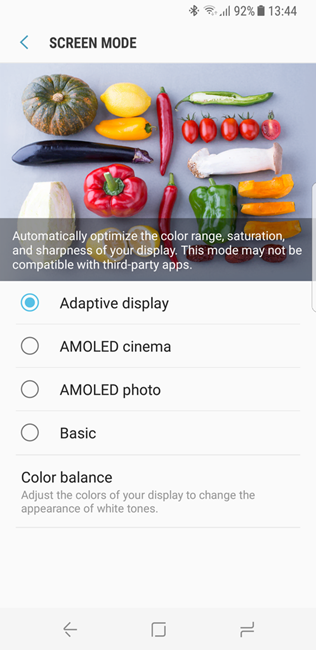
Comment rendre l'écran moins rougeâtre / rose / chaud
Si vous pensez que votre écran de Galaxy S8 / Plus a une teinte rougeâtre ou s'il est trop « chaud » à votre goût, vous pouvez essayer de passer à l'affichage adaptatif, qui est plus « cool » que les autres modes, selon les rétroactionsde nombreux utilisateurs. Vous pouvez également régler la balance des couleurs en modifiant les valeurs individuelles pour Rouge, Vert et Bleu, les trois couleurs de base qui composent toutes les couleurs que vous voyez sur votre écran.
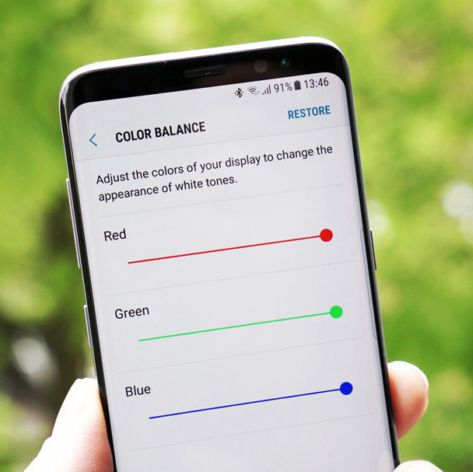
Essayez de jouer avec les curseurs jusqu'à ce que vous soyez satisfait du résultat, mais notez qu'une mise à jour du système à venir pourrait vous donner un meilleur contrôle sur l'équilibre des couleurs. Si vous n'êtes toujours pas satisfait, vous pouvez attendre la mise à jour pour voir si cela corrige ou vous pouvez essayer de demander une unité de remplacement au détaillant de votre achat.
 Transfert WhatsApp pour iOS
Transfert WhatsApp pour iOS
